Usar el HomePod para realizar llamadas telefónicas
El HomePod puede usar tu iPhone o iPad para realizar y recibir llamadas telefónicas y llamadas FaceTime de audio (se requiere un iPhone para realizar llamadas telefónicas). Para usar estas funciones, debes configurar tu iPhone o iPad para realizar peticiones de contenido personal en el HomePod.
Al usar el HomePod como altavoz, la luz ubicada en su parte superior se muestra en verde. Usa los controles en la parte superior del HomePod para cambiar el volumen del altavoz.
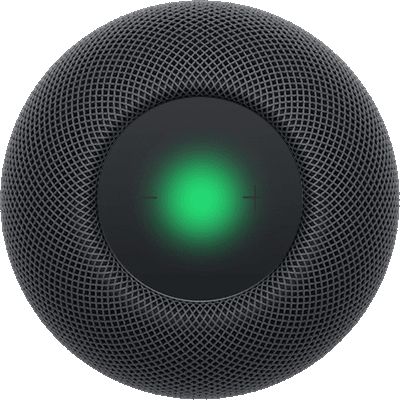
Usar Siri para realizar llamadas telefónicas
Siri: pídele o pregúntale a Siri algo como:
“Llama a Manuel”.
“FaceTime con Manuel”.
“Llama al 5209 1166”.
“Vuelve a llamar al último número de teléfono”.
“Contesta la llamada”.
“¿Quién está llamando?”
Enviar el audio de una llamada existente a través del HomePod
Ve a la app Configuración
 en tu iPhone o iPad.
en tu iPhone o iPad.Verifica lo siguiente:
Wi‑Fi: asegúrate de que tu iPhone o iPad esté conectado a la misma red Wi-Fi que el HomePod.
Bluetooth®: asegúrate de que Bluetooth esté activado.
AirPlay: toca General > AirPlay y la continuidad, y asegúrate de que esté activada la opción Transferir al HomePod.
Para enviar la llamada, realiza una de las siguientes acciones:
En tu iPhone o iPad, toca Audio en la app Teléfono o FaceTime y luego elige tu HomePod.
Coloca tu iPhone cerca de la parte superior del HomePod.
Para cambiar los permisos de envío de llamadas telefónicas al HomePod, consulta Permitir que otros controlen el audio en el HomePod.
Llamar a servicios de emergencia
Siri: Pídele o pregúntale a Siri algo como:
“Llama al 911”.
“Llama a los servicios de emergencia”.
Importante: cuando llames a los servicios de emergencia, el HomePod intentará realizar la llamada telefónica usando el iPhone que tienes configurado para realizar peticiones de contenido personal en el HomePod; la llamada de audio se retransmite a través del HomePod. Si el iPhone no está disponible (o si tu dispositivo para contenido personal es un iPad), el HomePod intentará hacer una llamada de emergencia en cualquier iPhone cercano que también haya detectado la misma petición de Siri. Esto se realiza a través de Bluetooth®, y la llamada usa el altavoz y micrófono del iPhone en lugar de retransmitirse a través del HomePod.
Para obtener más información sobre llama a los servicios de emergencia con el iPhone, consulta Hacer llamadas de emergencia en el Manual de uso del iPhone.
Administrar varias llamadas en el HomePod
Poner la llamada actual en espera y contestar la nueva: toca la parte superior del HomePod.
Rechazar la llamada entrante: toca dos veces la parte superior del HomePod.
Cambiar de una llamada a otra: toca la parte superior del HomePod.
Finalizar la llamada activa: toca dos veces la parte superior del HomePod.